win10系统专业版字体粗细不一怎么回事
发布时间:2016-05-26 15:41:05 浏览数:
win10系统专业版不管是在任务栏上的标签、文件夹名或者是设置界面的整体字体,都变得不一样了,这是怎么回事?要怎么解决这个问题?大家可以参考以下教程——win10系统专业版字体粗细不一怎么回事。
win10系统专业版字体粗细不一的解决方法:
1、按下“Win+X”呼出系统快捷菜单,点击“控制面板”;
2、将控制面板查看方式设置为“大图标”,点击下面的“区域”;
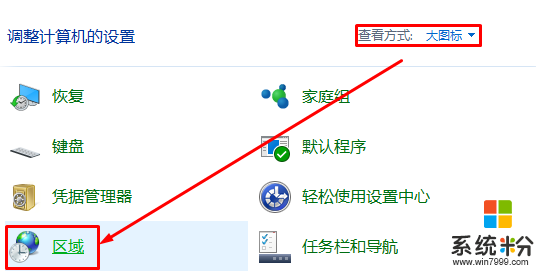
3、在“区域”界面点击“管理”选卡,点击下面的“更改系统区域设置”;

4、在“当前系统区域设置”下拉菜单中选择当前我们所在区域,点击确定,再次点击确定,然后重启计算机即可解决。
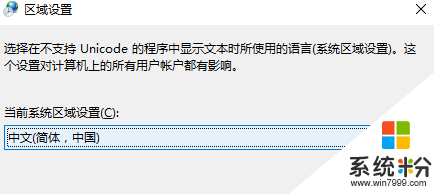
上述就是Win10专业版字体异常,浏览器字体粗细不一的解决方法,希望小编介绍的方法可以帮助到大家。